
See tarkvara parandab levinumad arvutivead, kaitseb teid failikao, pahavara, riistvaratõrke eest ja optimeerib teie arvutit maksimaalse jõudluse saavutamiseks. Parandage arvutiga seotud probleemid ja eemaldage viirused nüüd kolme lihtsa sammuga:
- Laadige alla Restoro arvuti parandamise tööriist mis on varustatud patenteeritud tehnoloogiatega (saadaval patent siin).
- Klõpsake nuppu Käivitage skannimine leida Windowsi probleeme, mis võivad põhjustada probleeme arvutiga.
- Klõpsake nuppu Parandage kõik arvuti turvalisust ja jõudlust mõjutavate probleemide lahendamiseks
- Restoro on alla laadinud 0 lugejaid sel kuul.
Kõvakettad on vastuvõtlikud aeg-ajalt tekkivatele tõrgetele, millest mõned põhjustavad kõvaketta täielikku krahhi ja seejärel kulukat andmekadu. Õnneks on tänapäevastel kõvaketastel sisseehitatud enesekontrollid ja intelligentsed rikete ennetamise mehhanismid, mis annavad hoiatusi iga kord, kui nad tuvastavad, et teie ketas on ohus.
Kõvaketta probleemide kohta teatasid paljud kasutajad Windows leidis sellel kettal vead, mis tuleb parandada hoiatusteade. Ja täpselt nagu saatuslik viga väline kõvaketas probleem, on oluline tegutseda enne, kui ketas saab tõsist kahju, sundides kõvaketta täielikult välja vahetama.
Küsimus on järgmine: milliseid toiminguid peaksite tegema oma andmete ja ketta päästmiseks kohe, kui olete selle kätte saanud Windows leidis sellel kettal vead, mis tuleb parandada probleemidest teavitamine? Noh, seda me arutame ülejäänud artiklis.
Kuidas parandada Windowsi leitud draivist leitud vigu, mis tuleb parandada?
- Kontrollige ketast
- Kasutage PowerShelli
- Turva- ja hoolduskontroll
- Installiketta kasutamine
1. Kontrollige ketast
Chkdsk (Check Disk in full) on käsurea utiliit, mida kasutatakse DOS-is ja Windowsi-põhistes operatsioonisüsteemides, et kontrollida failisüsteemide metaandmeid ja teie süsteemi kõvaketaste üldist olekut. See loetleb olemasolevad kettavead ja parandab need automaatselt. Proovige käivitada operatsioon chkdsk.
- Klõpsake nuppu algus ja tüüp Käsurida oma Windows 10 otsingukasti.
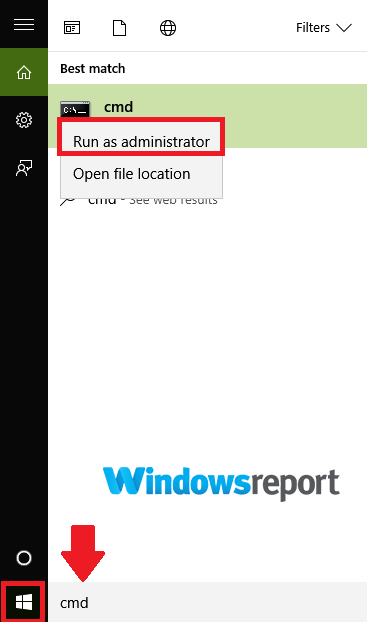
- Leidke Käsuviip (rakendus Desktop) tulemustest (vt eespool) ja klõpsake seda. Valige ka Jah kui UAC seda nõuab.
- Järgmises aknas sisestage chkdsk d: / f / r / x (märkage tühikuid), seejärel valige Y protseduuri aktsepteerimiseks (asendage D tähega, mis tähistab teie draivi).
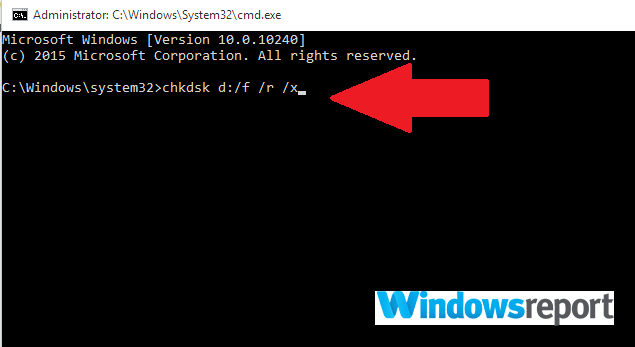
Parameeter f juhendab utiliiti leitud vead parandama, samal ajal kui r soovitab tal kõik vead üles leida ja taastada halvad sektorid. Lõpuks soovitab x harjutuse alustamiseks kõvakettal lahti monteerida.
Samuti võite alustada vigade kontrollimist GUI-st (graafiline kasutajaliides) järgmiselt.
- Avatud Failihaldur (CTRL + E).
- Klõpsake nuppu see arvuti selle laiendamiseks (vt pilti allpool).
-
Paremklõps sihtkõvakettal (C, D jne).
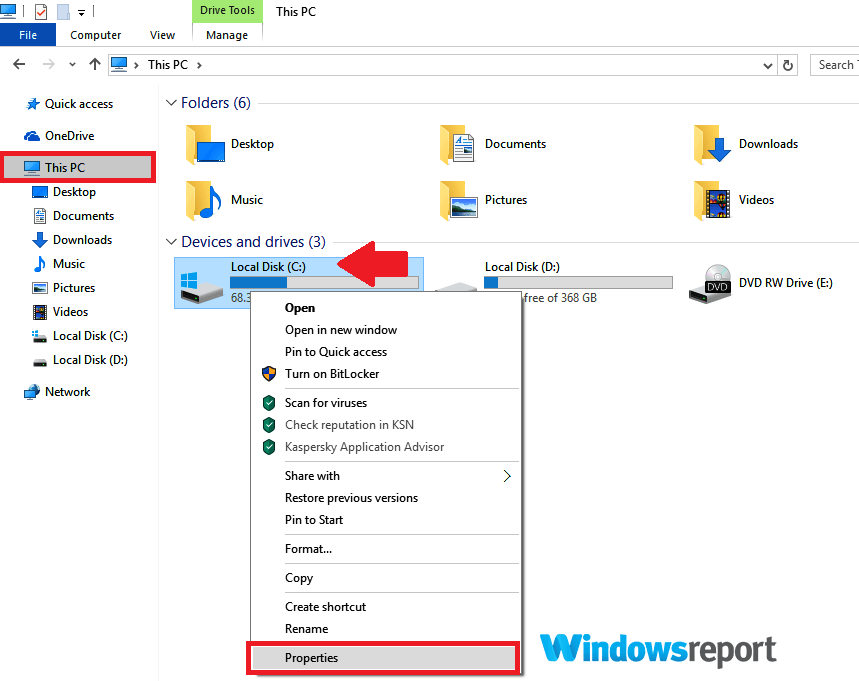
- Valige Atribuudid siis valige Tööriistad
- Klõpsake nuppu Kontrollima.
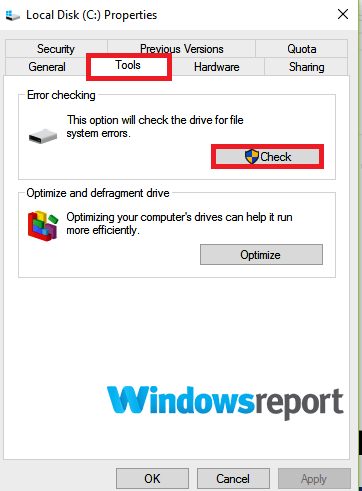
- Nüüd vajutage Skannige draivi ja laske sellel lõpule viia.
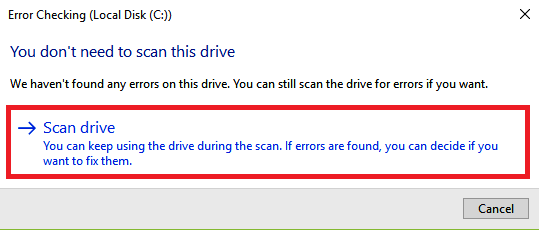
- LOE KA: 100% kettakasutus Windows 10-s: kuidas seda 2019. aastal parandada
2. Kasutage PowerShelli
Käivitage süsteemiskaneerimine võimalike vigade avastamiseks

Laadige alla Restoro
Arvuti parandamise tööriist

Klõpsake nuppu Käivitage skannimine Windowsi probleemide leidmiseks.

Klõpsake nuppu Parandage kõik lahendada patenteeritud tehnoloogiatega seotud probleemid.
Turvaprobleeme ja aeglustusi põhjustavate vigade leidmiseks käivitage arvuti skannimine Restoro Repair Tooliga. Pärast skannimise lõppu asendab parandusprotsess kahjustatud failid värskete Windowsi failide ja komponentidega.
Windows 10 PowerShell on veel üks ülesandepõhine käsurea kest / skriptikeel, mis on loodud süsteemihalduse, sealhulgas kõvaketta hoolduse rutiinide tühjendamiseks. Samuti saate seda kasutada oma draivi uurimiseks ja tõenäoliste vigade parandamiseks.
- Klõpsake nuppu Start-nupp, siis tippige PowerShell.
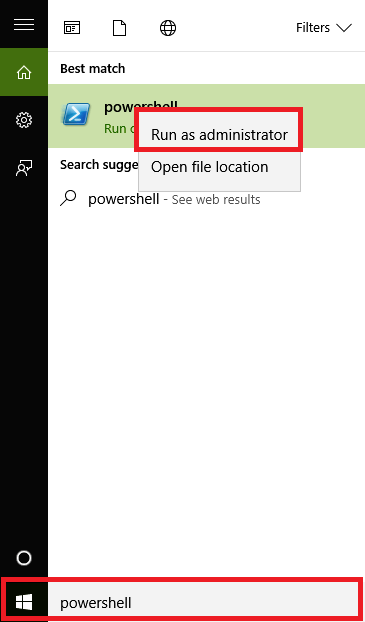
- Paremklõpsake ikooni Windowsi PowerShell ja klõpsake nuppu Käivita administraatorina. Samuti valige UAC-i küsimisel jah.
- Kui käsurida on laaditud, tippige Remont-köide C - skaneerimine(asenda C oma draivitähega) ja seejärel vajutage Sisenema. Vigade märkimisel peate käivitama järgmise käsu.
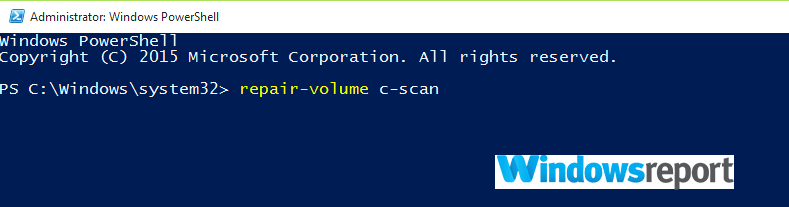
- Nüüd tippige Remont-köide C –OfflineScanAndFix siis vajutage Sisenema võrguühenduseta skannimise alustamiseks ja draivis olevate vigade eemaldamiseks.

- Taaskäivitage arvuti ja kontrollige, kas probleem on lahendatud.
3. Turva- ja hoolduskontroll
Jaotis Windows 10 Turvalisus ja hooldus hoiab teid kursis teie arvuti üldist tervist mõjutavate probleemidega. See võib seega aidata teil tuvastada probleeme kõvaketta riist- ja tarkvaraga seni, kuni teie arvuti käivitub.
- Tippige Windows 10 otsingukasti (kohe nupu Start alustamine kõrval) kontrollpaneel.
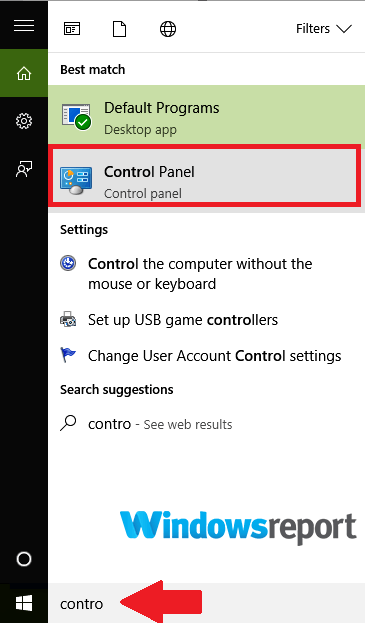
- Klõpsake nuppu Kontrollpaneeltulemustest.
- Valige süsteem ja turvalisus.
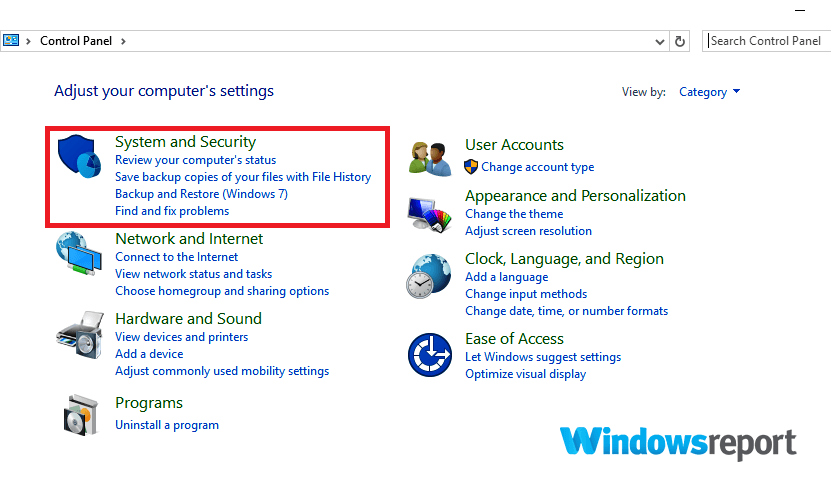
- Minema Turvalisus ja hooldus.
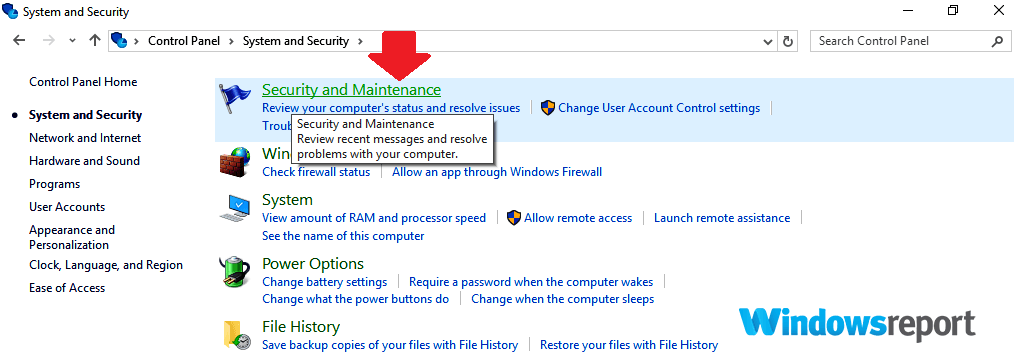
- Klõpsake selle laiendamiseks Hooldus seejärel leidke vahekaart Draivi olek valik.
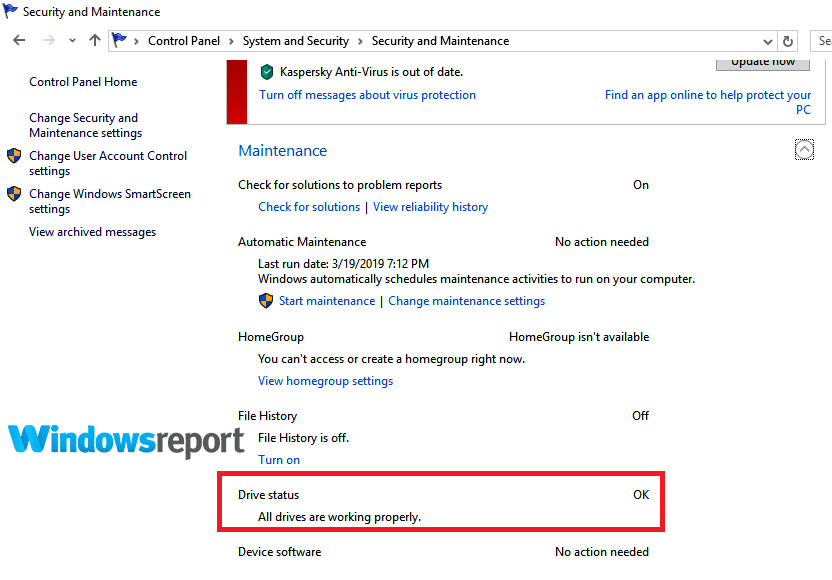
Kõik teie kõvakettaga seotud probleemid loetletakse siin.
- LOE KA: PARANDUS: Juhtpaneeli ei avata Windows 10-s
4. Installiketta kasutamine
Nii saate oma ketta parandada, kui Windows ei käivitu Windows leidis selles vead sõitma mis vajavad parandamist sõnum.
- Sisestage oma Windows 10 install plaat/ USB-mälupulk siis Taaskäivita arvutiga.
- Vajutage suvaline võti (kui seda palutakse), järgige järgnevaid juhiseid.
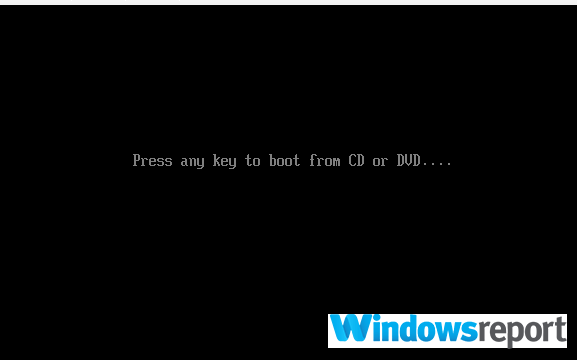
- Ilmub Windowsi installimise leht. Valige Parandage oma arvuti(ekraani vasakus alanurgas). See avab erinevaid süsteemi taastamise võimalused.
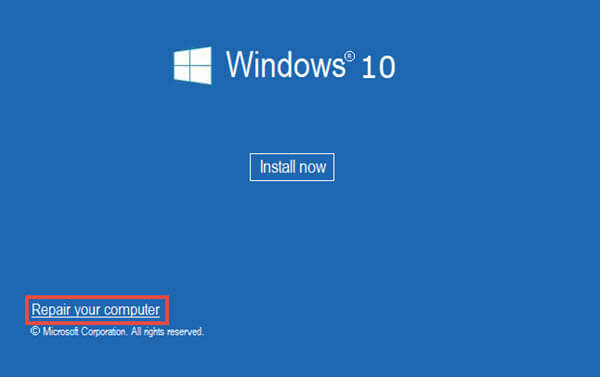
- Valige Veaotsing all Valige suvand.
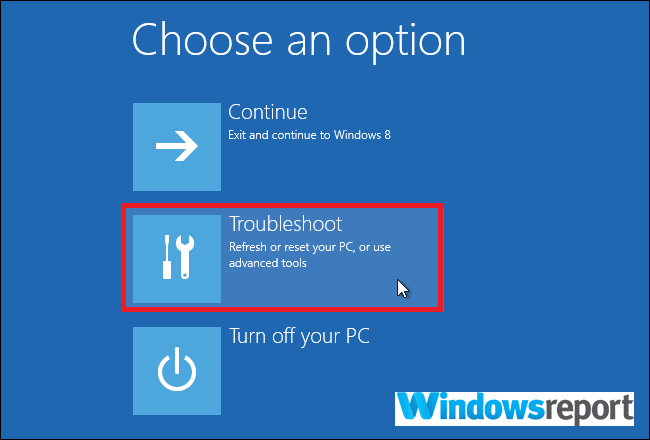
- Klõpsake nuppu Täpsemad valikud uues Veaotsing ekraan.
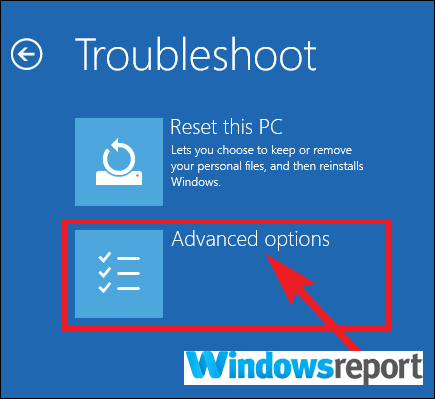
- Klõpsake nuppu Käsurida.
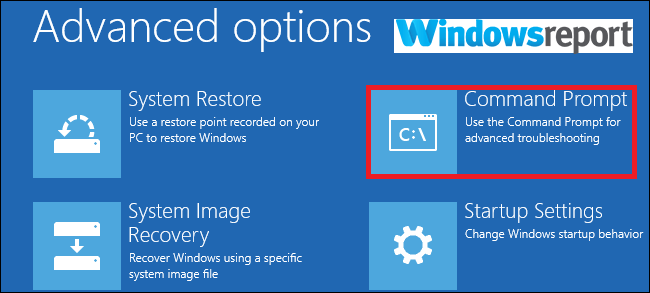
- Nüüd tippige chkdsk c: / f / r siis vajutage Sisenema.
Oodake, kuni see töötab, ja taaskäivitage arvuti pärast skannimise lõppu.
See on kõik. Teie Windows leidis sellel kettal vead, mis tuleb parandada viga peaks kaduma.
Seotud artiklid, mida peate kontrollima:
- LAHENDATUD: Sõidu parandamiseks võib kuluda rohkem kui 1 tund
- Kuidas parandada vigaseid sektoreid Windows 10, 8, 8,1
- PARANDUS: Boot Campis ilmnes tõrge ketta partitsioneerimisel
 Kas teil on endiselt probleeme?Parandage need selle tööriistaga:
Kas teil on endiselt probleeme?Parandage need selle tööriistaga:
- Laadige see arvuti parandamise tööriist alla hinnatud suurepäraselt saidil TrustPilot.com (allalaadimine algab sellel lehel).
- Klõpsake nuppu Käivitage skannimine leida Windowsi probleeme, mis võivad põhjustada probleeme arvutiga.
- Klõpsake nuppu Parandage kõik lahendada patenteeritud tehnoloogiatega seotud probleemid (Eksklusiivne allahindlus meie lugejatele).
Restoro on alla laadinud 0 lugejaid sel kuul.
![Windows 10 protsessiviga ei saa lõpetada [FIX]](/f/f249989df0bf3631f4245058e8ceee76.jpg?width=300&height=460)

![PARANDUS: Bluestacksi ei laadita [TÄIELIK JUHEND]](/f/4ecc292bb9468720fa2bd9f0013a1454.jpg?width=300&height=460)